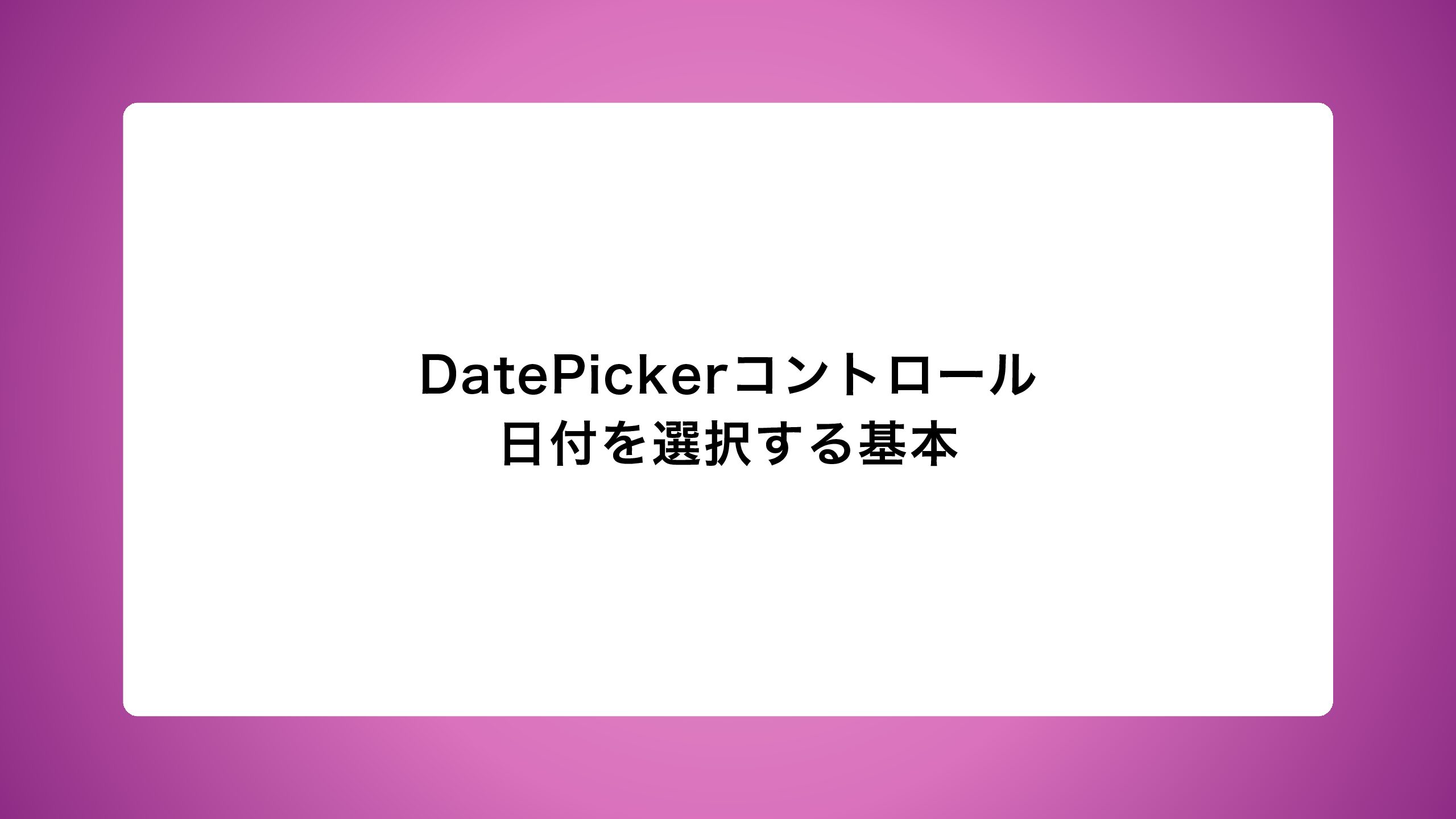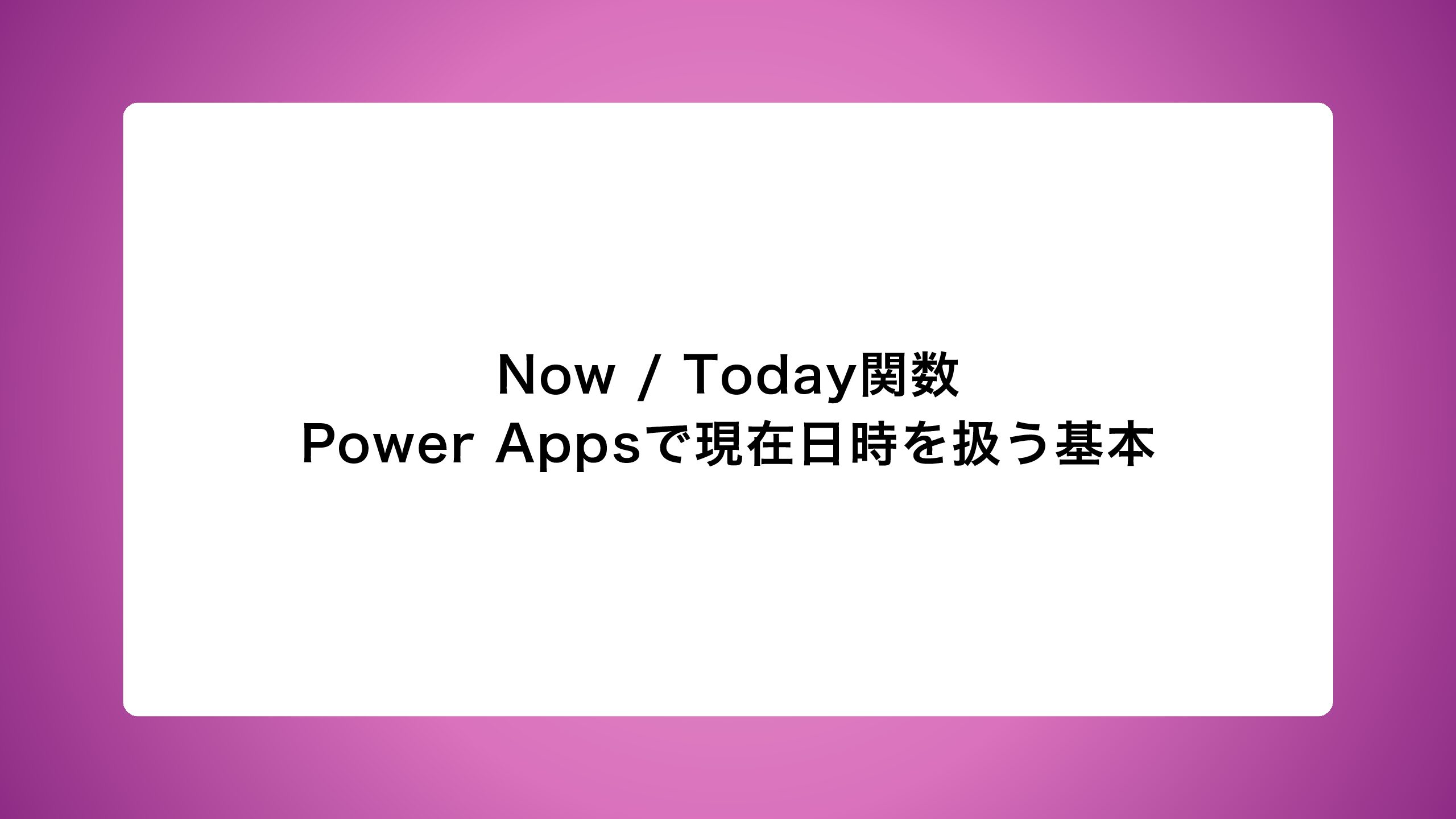こんにちは!株式会社ジャパン・エンダストリアル 小糠愛乃です。
今回は、Power Appsで入力内容をクリアするための基本関数「Reset関数」について解説します。
この記事でわかること
・実際の利用シーンとコード例
・Reset関数の役割
・主な構文とプロパティ
・よく使う関数との組み合わせ
Reset関数とは?
Reset関数は、指定したコントロールの値を初期状態に戻すための関数です。
フォーム入力や検索ボックス、ドロップダウンの選択内容など、
ユーザーが入力・選択した内容をクリアしたいときに使用します。
例:
・検索ボックスをリセットして一覧を全表示
・「クリア」ボタンで入力欄を初期化
・フォーム送信後に入力を空に戻す
Reset関数と一緒によく使うコントロール
TextInputコントロールやDropdownコントロールなど、入力内容を初期状態に戻す際に使用します。
送信ボタン押下後に入力欄をリセットするなどの動作に活用されます。
コントロールの解説は下記の記事を参考にしてみてください。
よく使う関数との組み合わせ
| 関数名 | 目的 | 使用例 |
| SubmitFrom | 送信後に入力内容をリセット | SubmitForm(EditForm_受講者); Reset(TextInput_Name) |
| Navigate | 画面遷移時に入力欄をクリア | Reset(TextInput_Search); Navigate(画面_一覧) |
| Notify | リセット実行後にメッセージを表示 | Reset(TextInput_Search); Notify(“リセットしました”) |
| If | 条件付きでリセット実行 | If(IsBlank(TextInput_Name.Text), Reset(TextInput_Comment)) |
実用シーンでの使い方
登録完了後に入力内容を初期化
SubmitForm(EditForm_受講者); Reset(TextInput_Name); Reset(Dropdown_Department)
登録完了後、入力欄が空になり次の登録がスムーズになります。
まとめ:Reset関数を使いこなすコツ
・SubmitFormやNavigateと組み合わせると操作性アップ
・Resetは単一コントロールを初期化
・ResetForm()はフォーム全体をリセット
・Defaultで戻る初期値を設定できる
次回予告
次回は「Now / Today関数」について解説します。
現在日時や日付を取得する関数で、登録日時の記録などに活用できます。